如果您需要在店铺中添加一个专门展示所有商品评论的页面,您可以参考以下步骤创建一个自定义页面,并在自定义页面中添加评论展示区卡片来展示店铺所有商品的评论。
操作步骤
1. 登录您的Shoplazza管理后台,点击商品 > 商品评论 > 设置,开启评论功能。
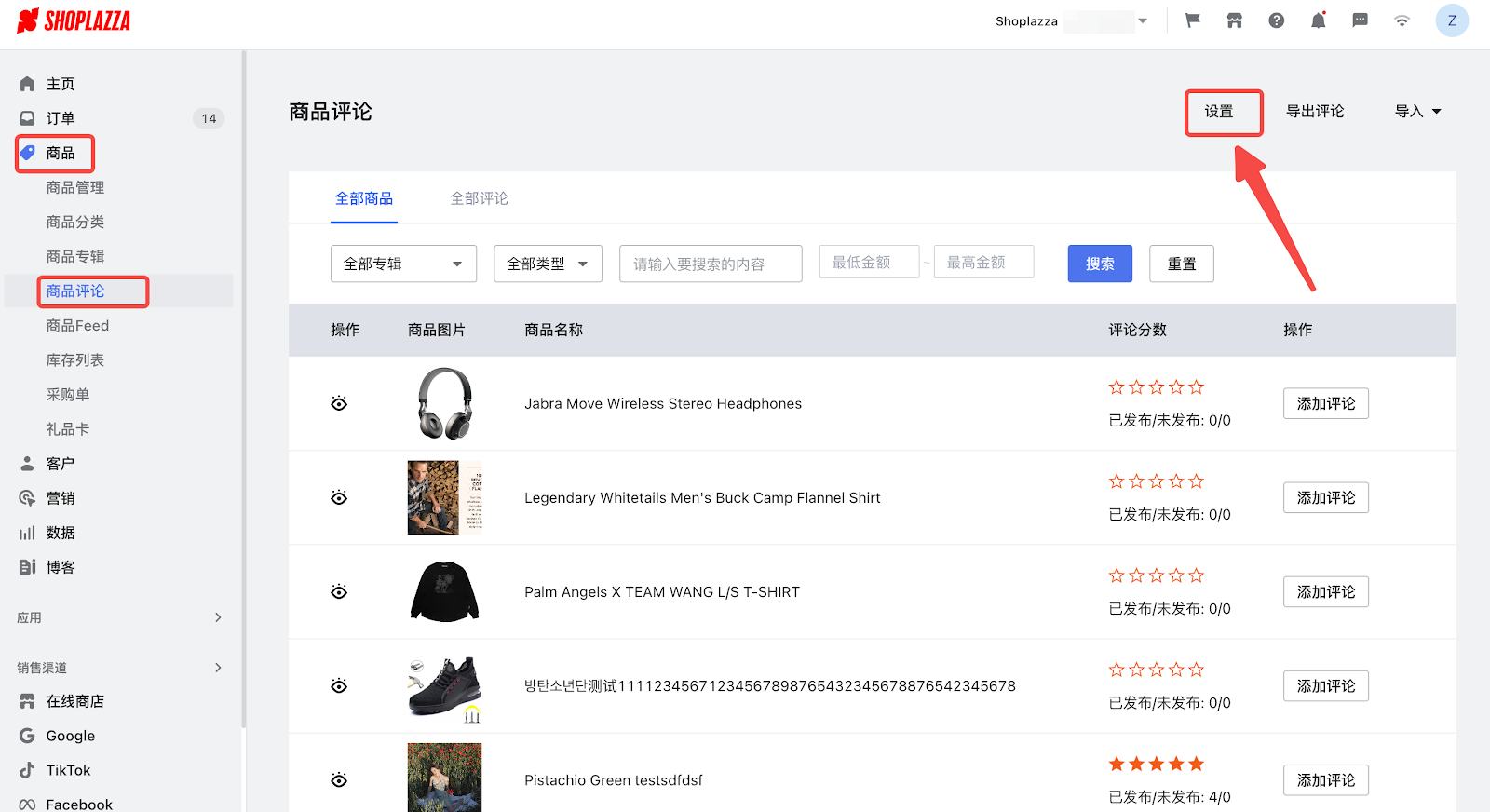
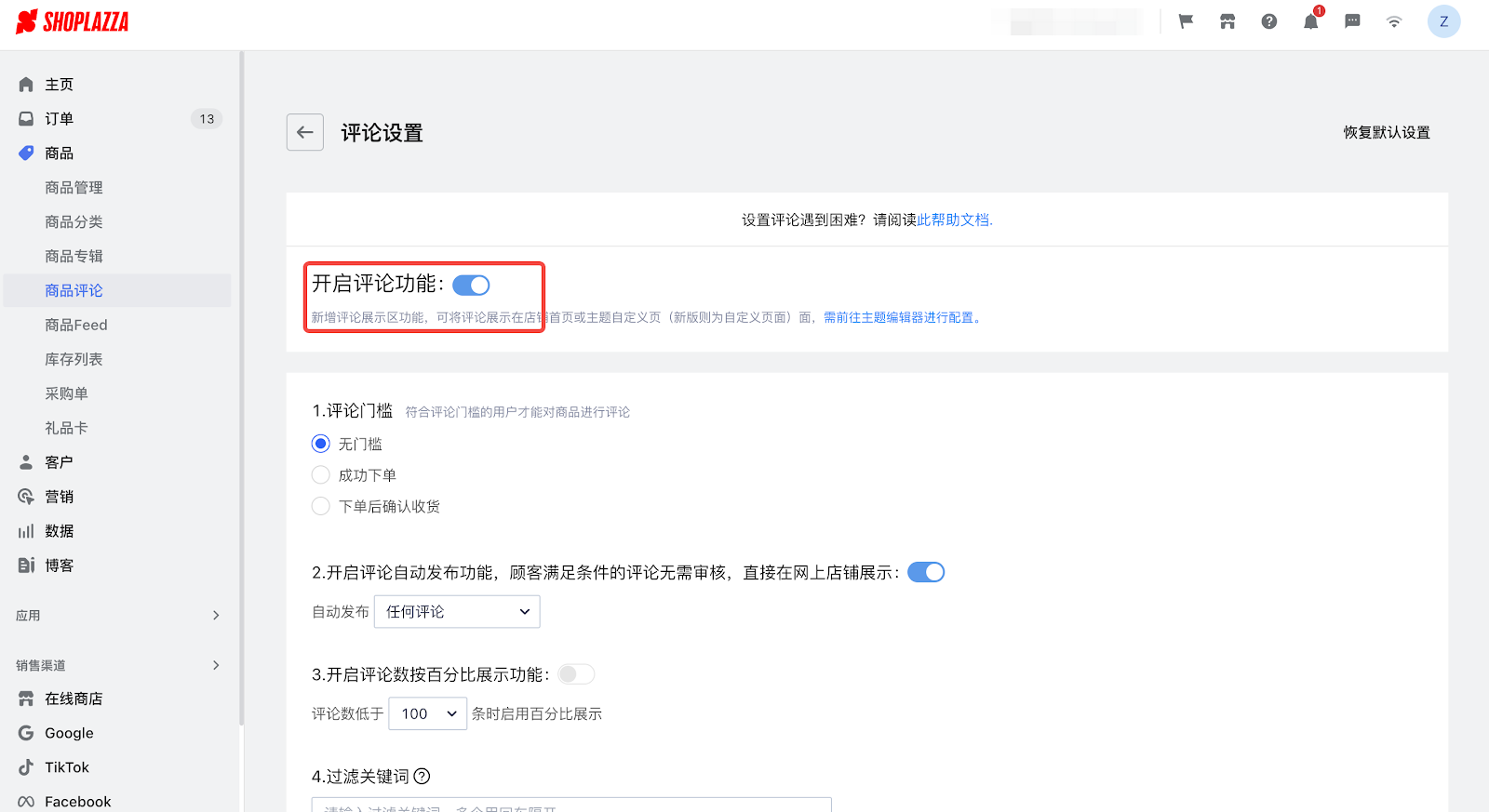
2. 点击在线商店 > 自定义页面 > 新建页面,新建一个空白的自定义页面,填写页面名称后保存。
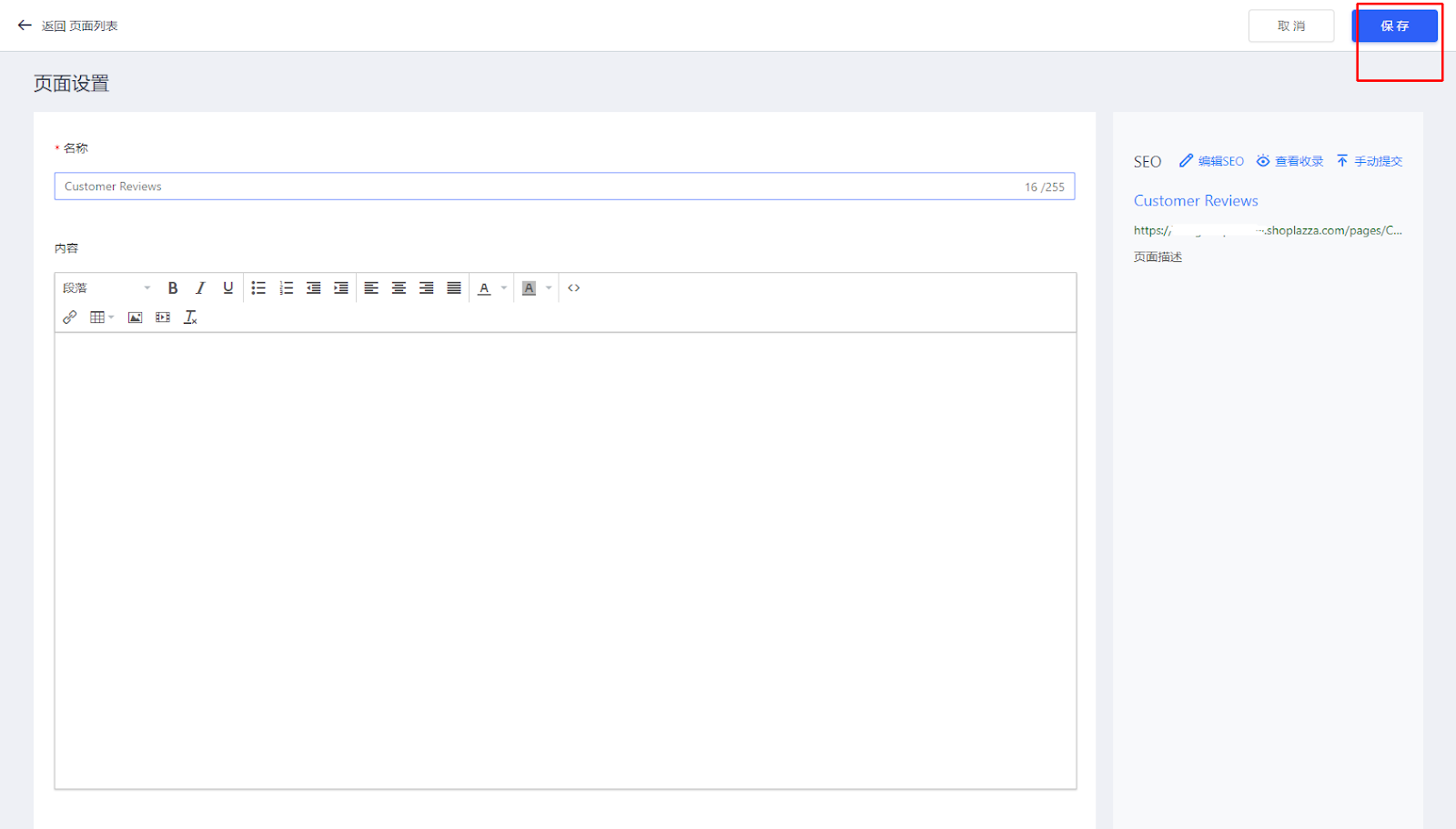
3. 点击主题装修 > 编辑,进入主题编辑器。
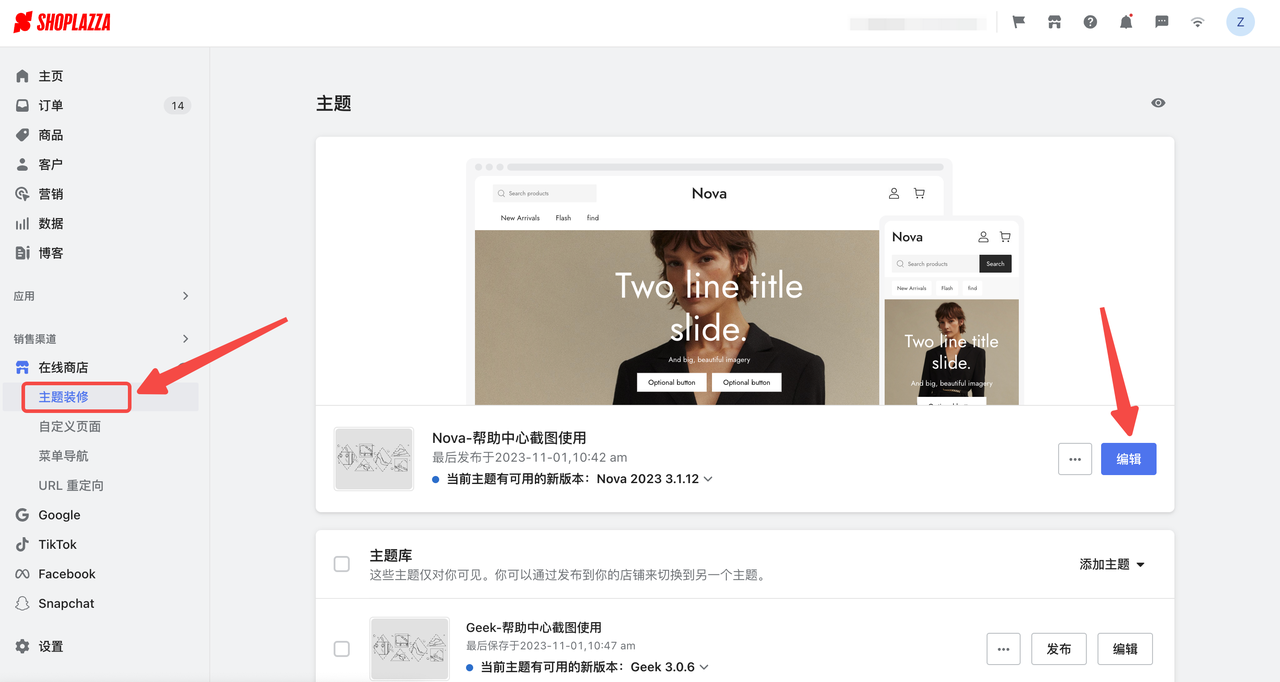
4. 在页头页面切换器中点击自定义页面 > 新建自定义页面。
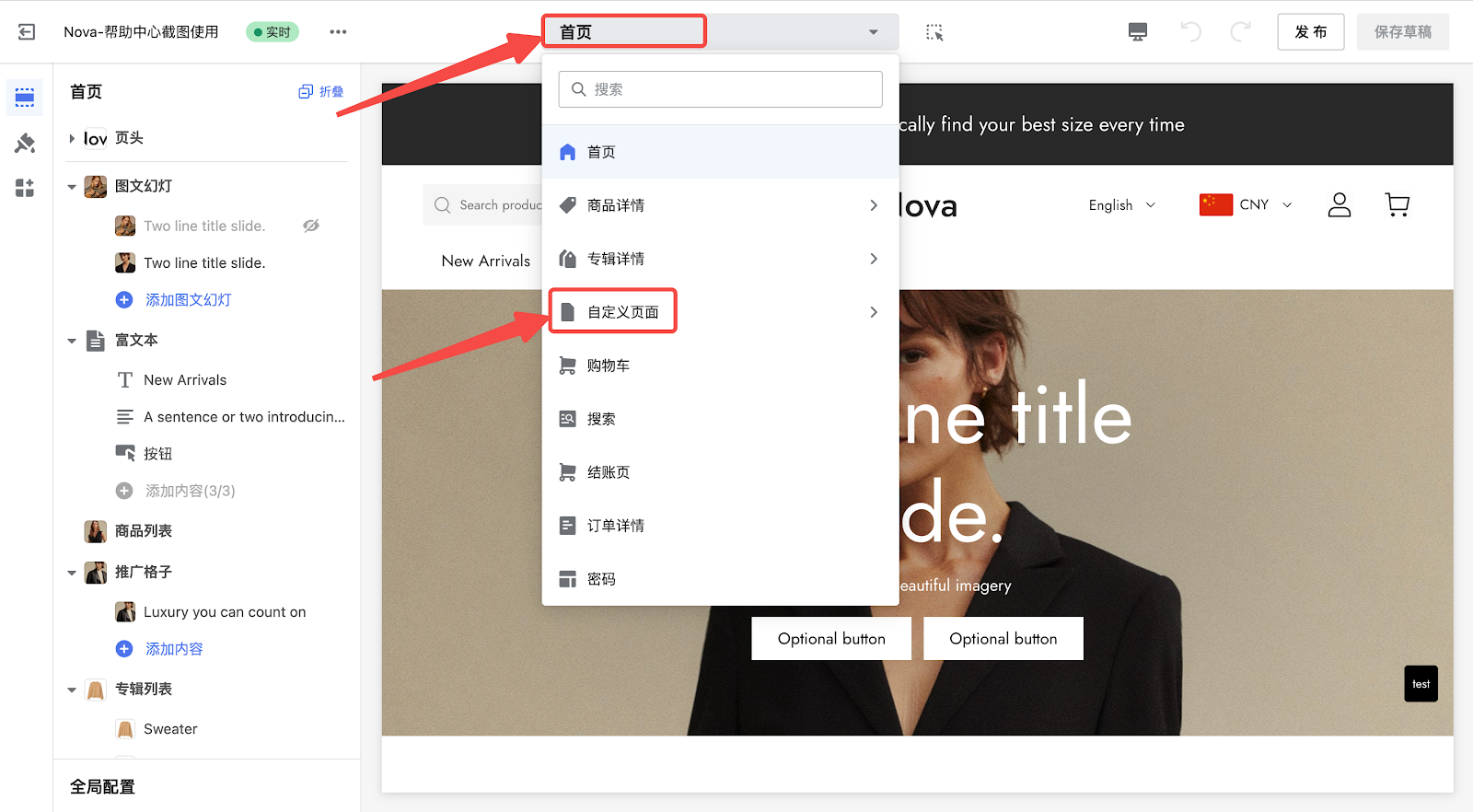
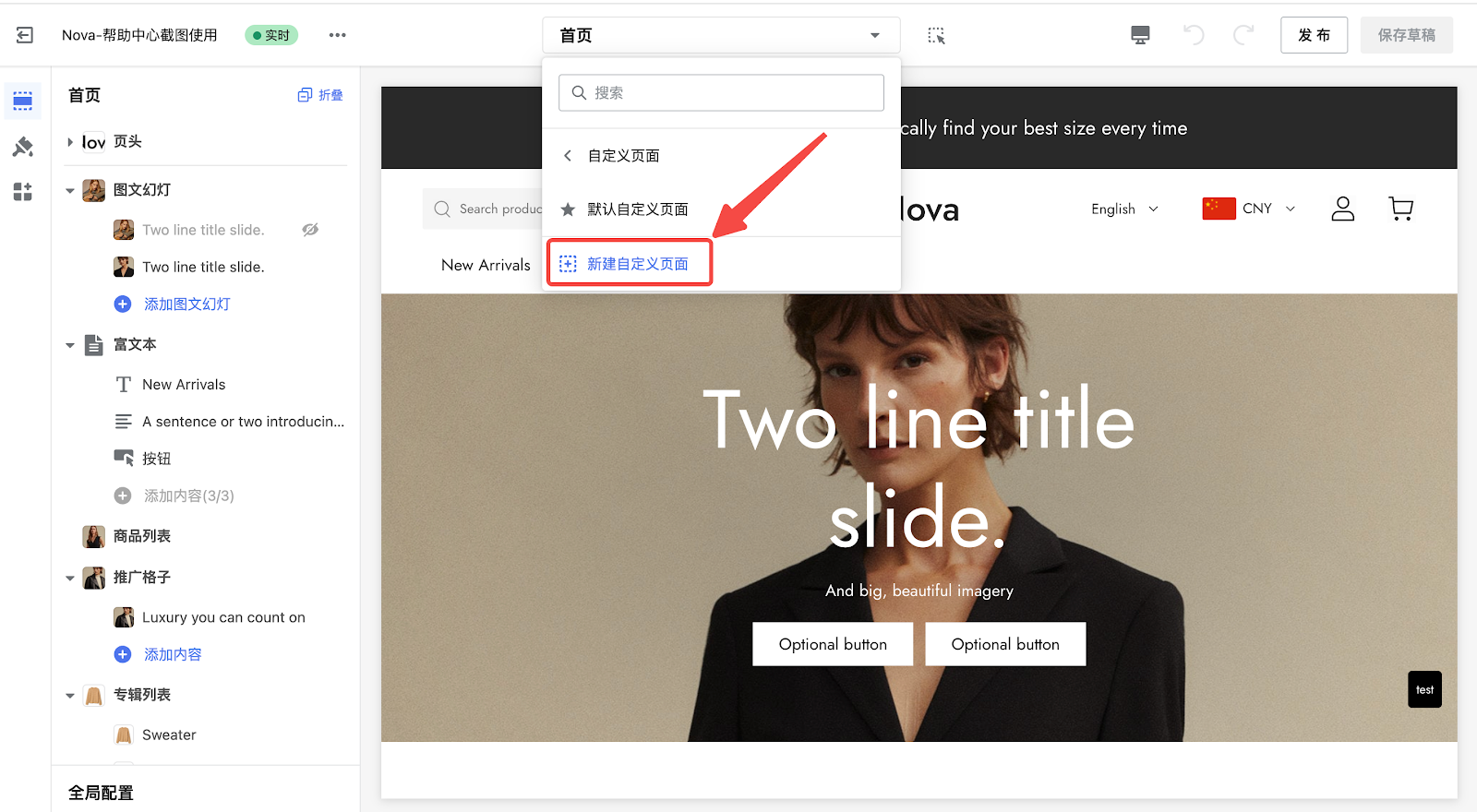
5. 弹出创建弹窗,填写自定义页面名称,选择已创建好的评论自定义页面,点击创建。
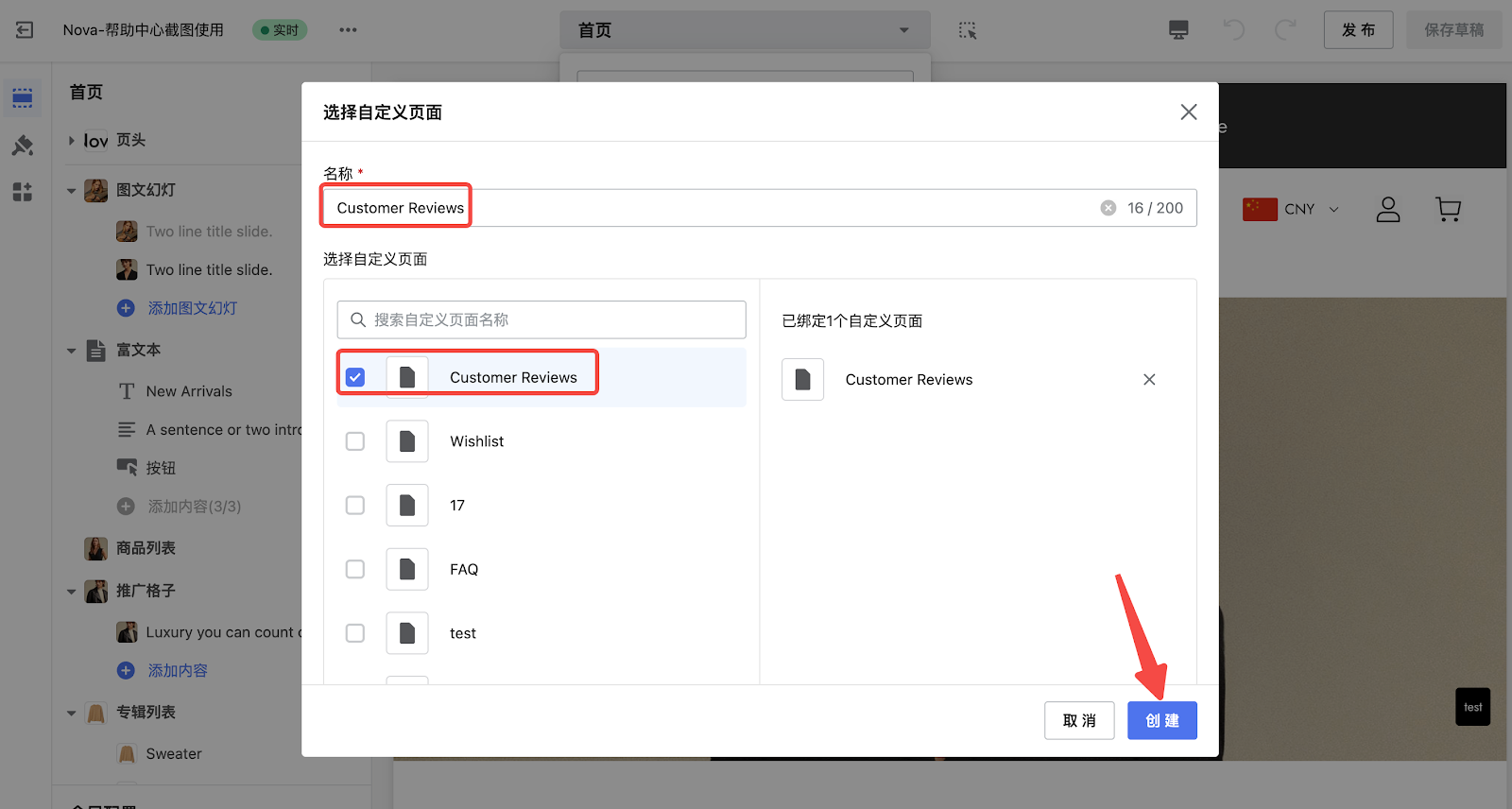
6. 跳转到自定义页面,点击添加卡片,添加评论展示区卡片。
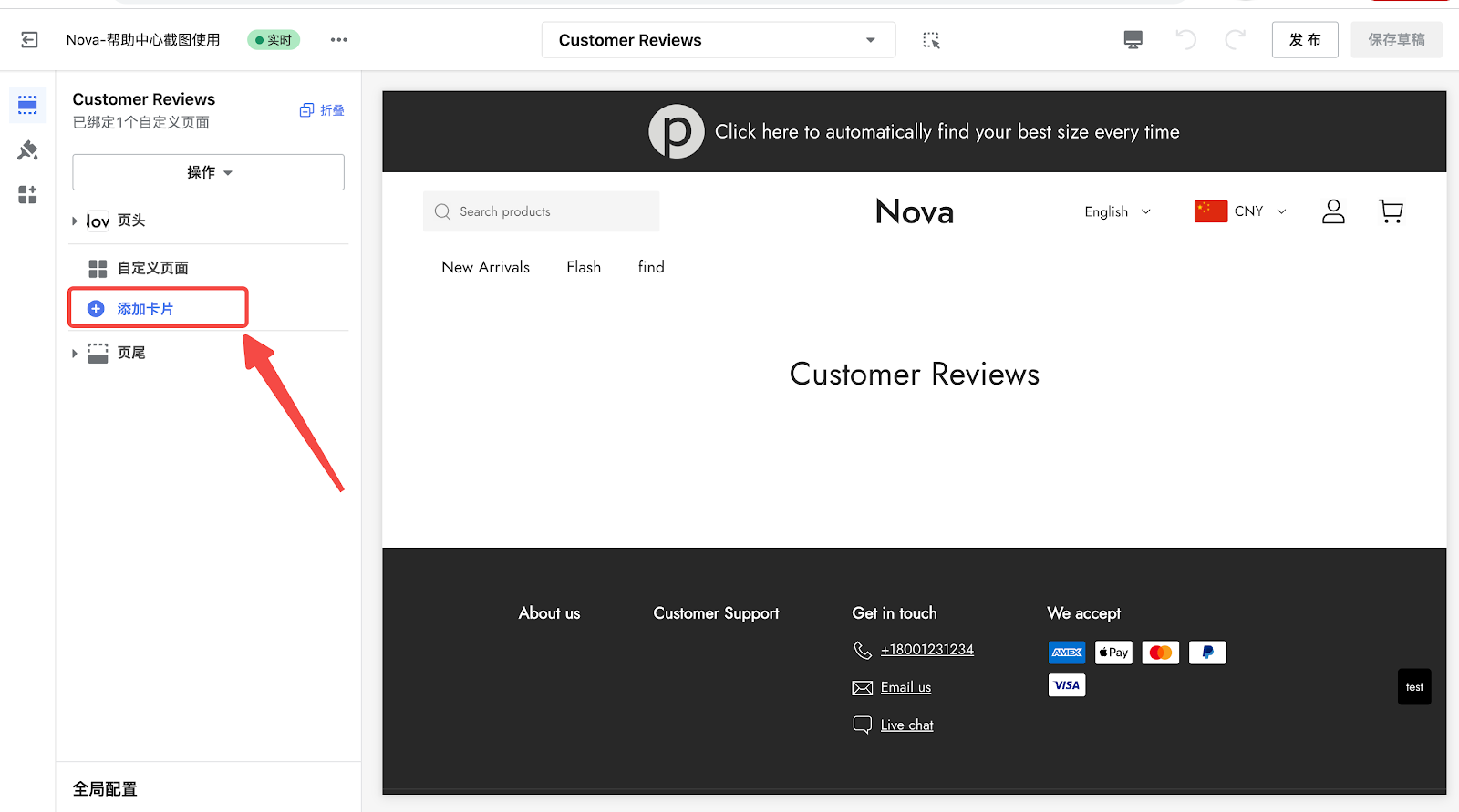
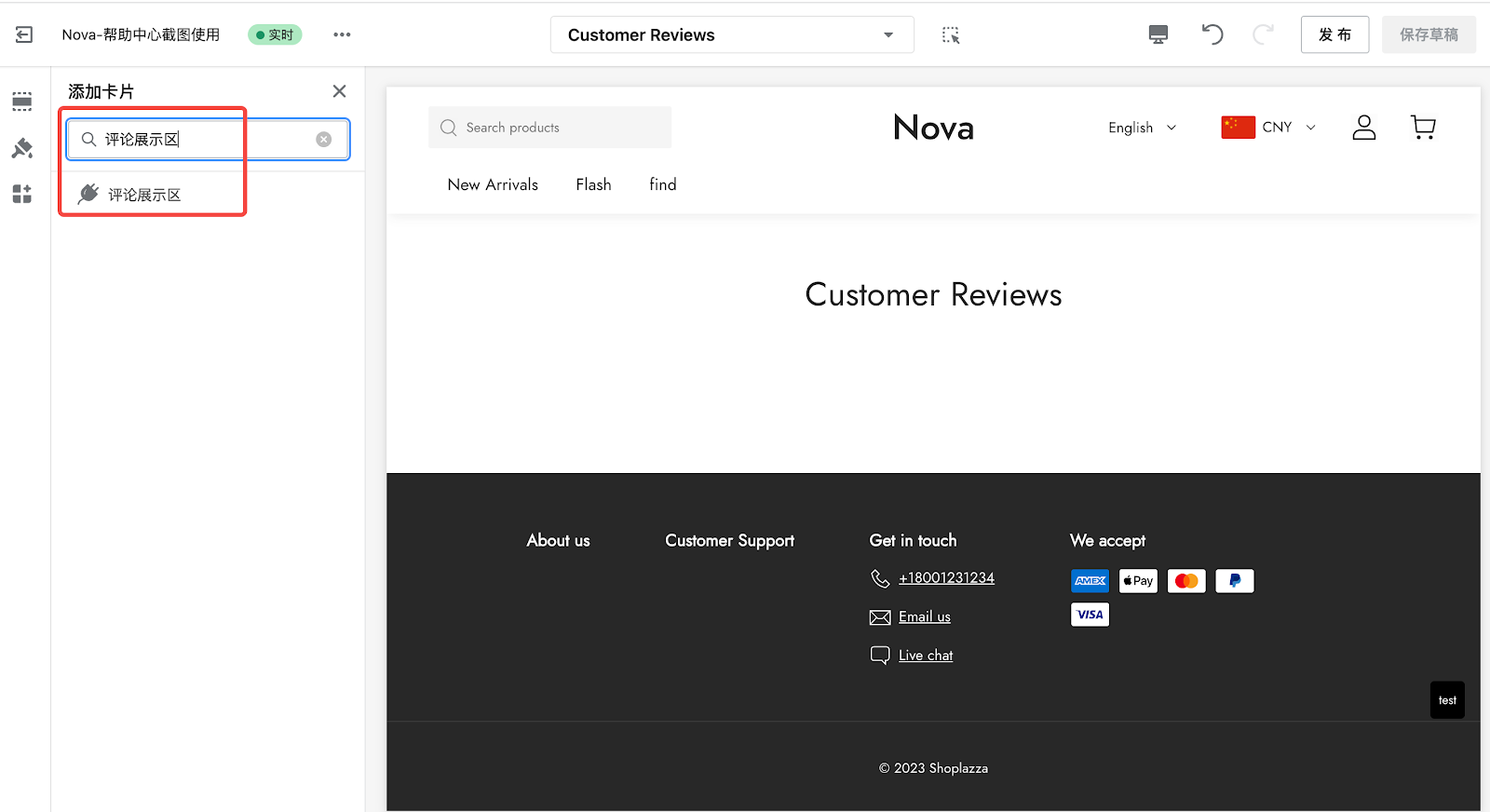
7. 点击评论展示区,在左侧卡片配置页面,可设置评论的展示范围、标题、副标题、布局、初始评论数目、商品图片尺寸和颜色方案。
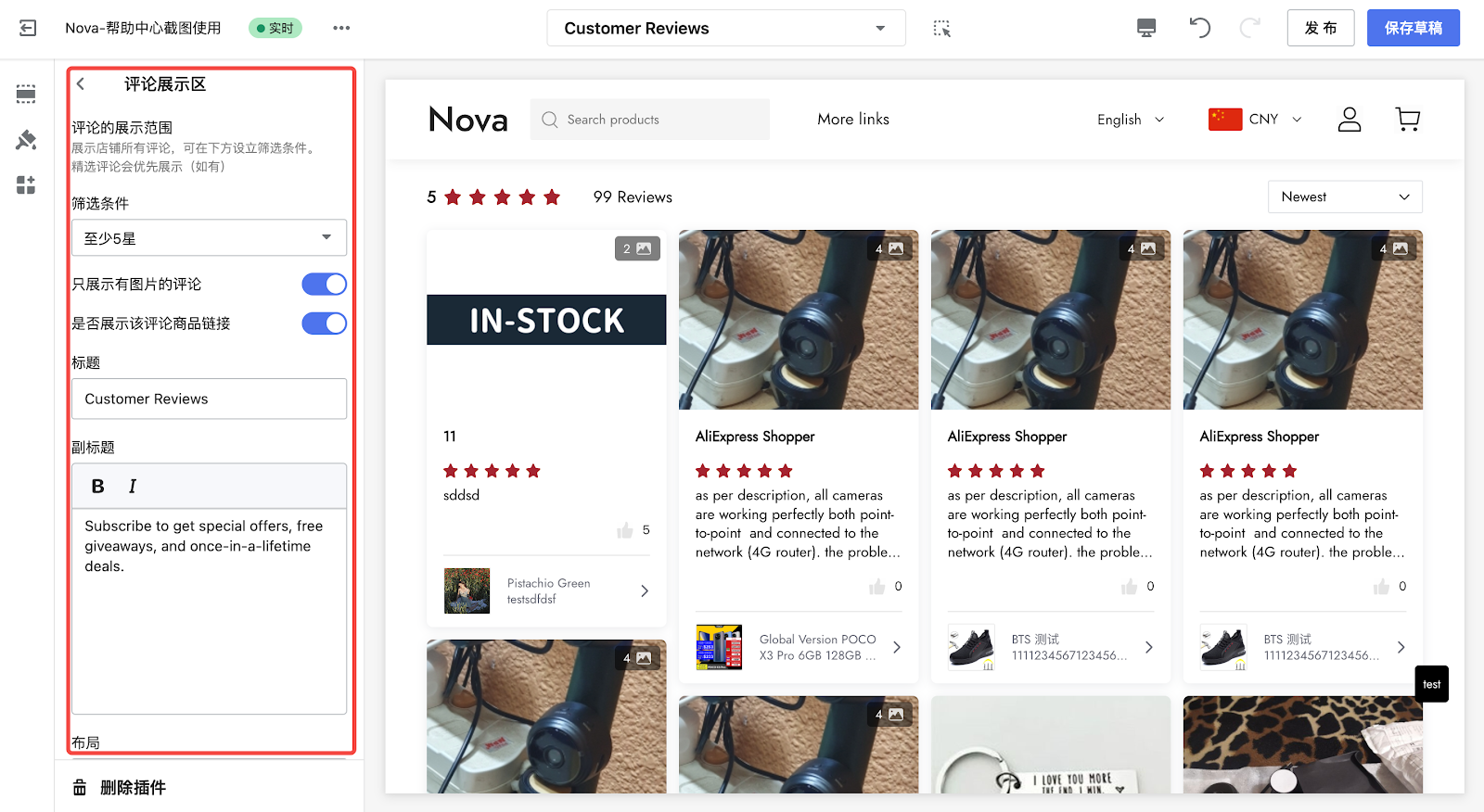
8. 点击保存并发布后,还需要将评论页面加入导航栏。返回Shoplazza管理后台,点击在线商店 > 菜单导航,编辑顶部导航菜单。
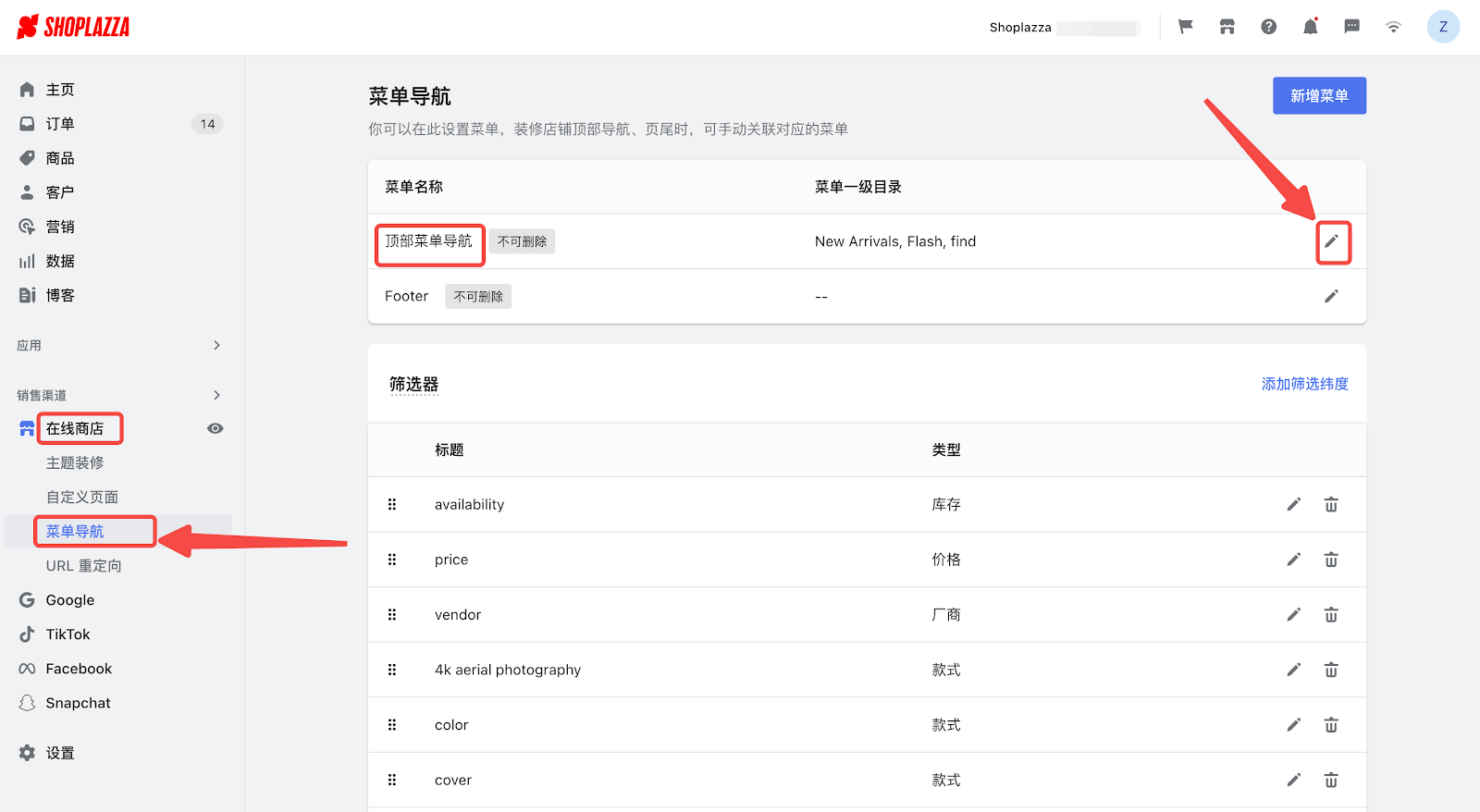
9. 点击添加菜单,在右边弹窗中填写菜单名称,选择菜单链接自定义页面,选择已创建的评论自定义页面,点击确定并保存。
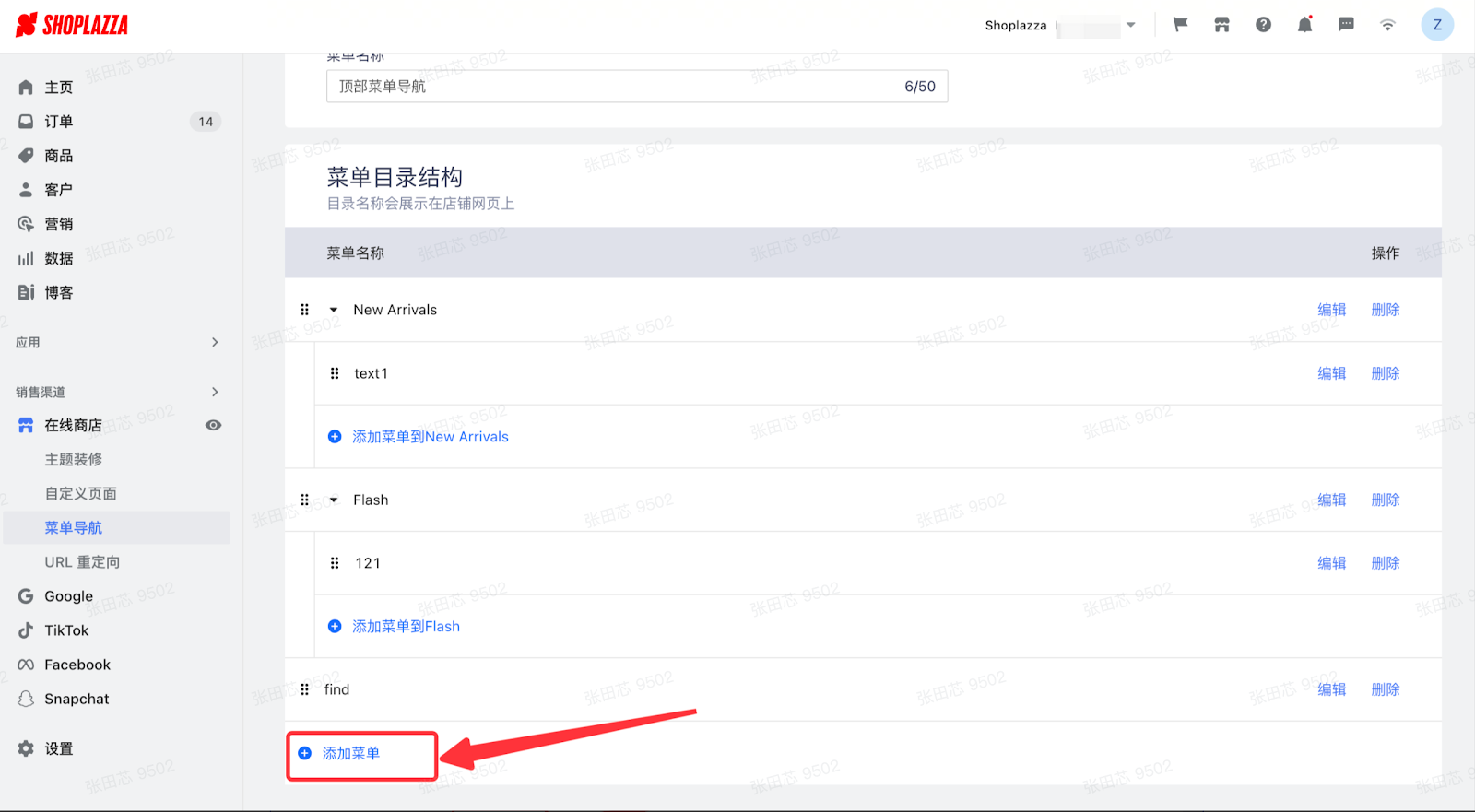
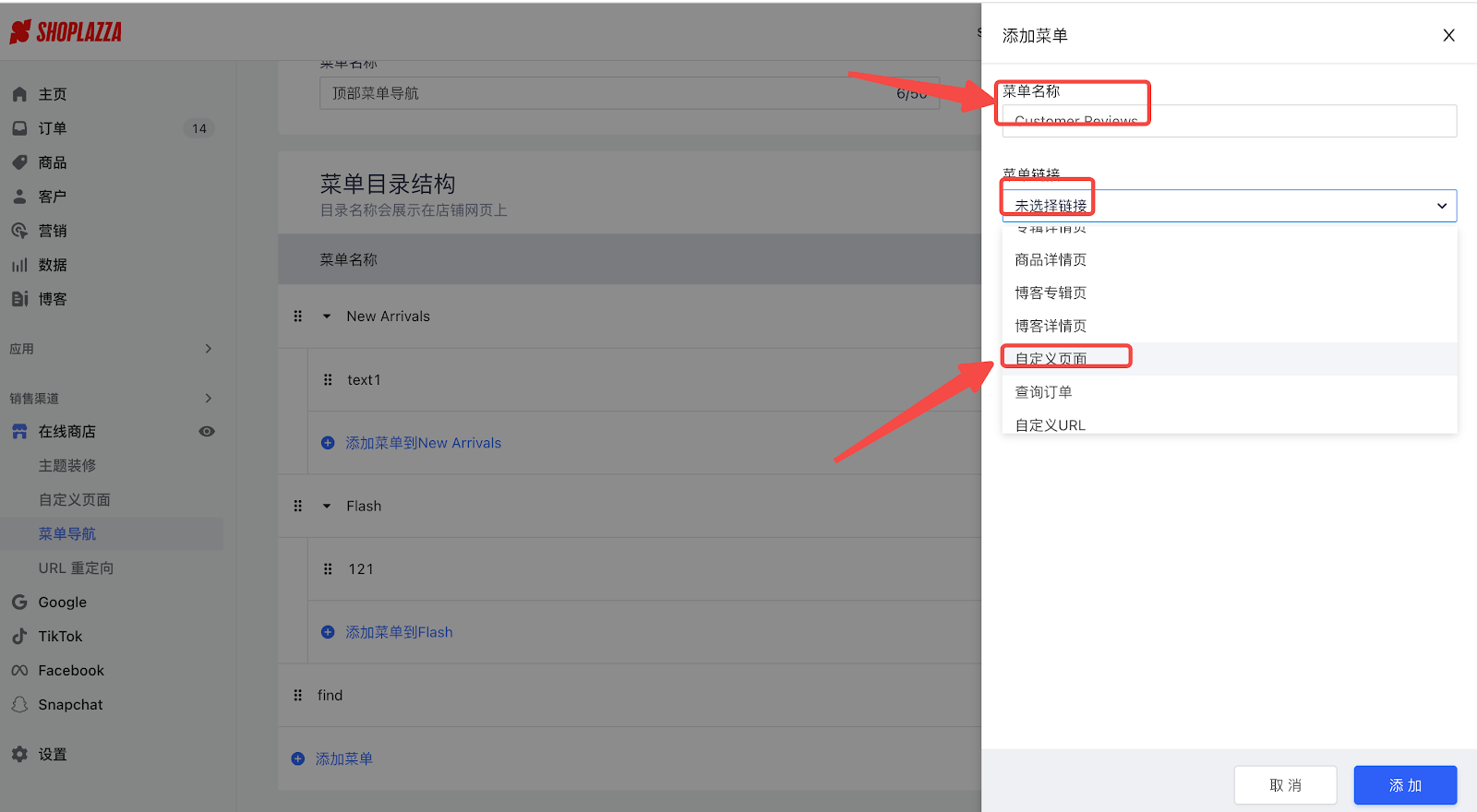
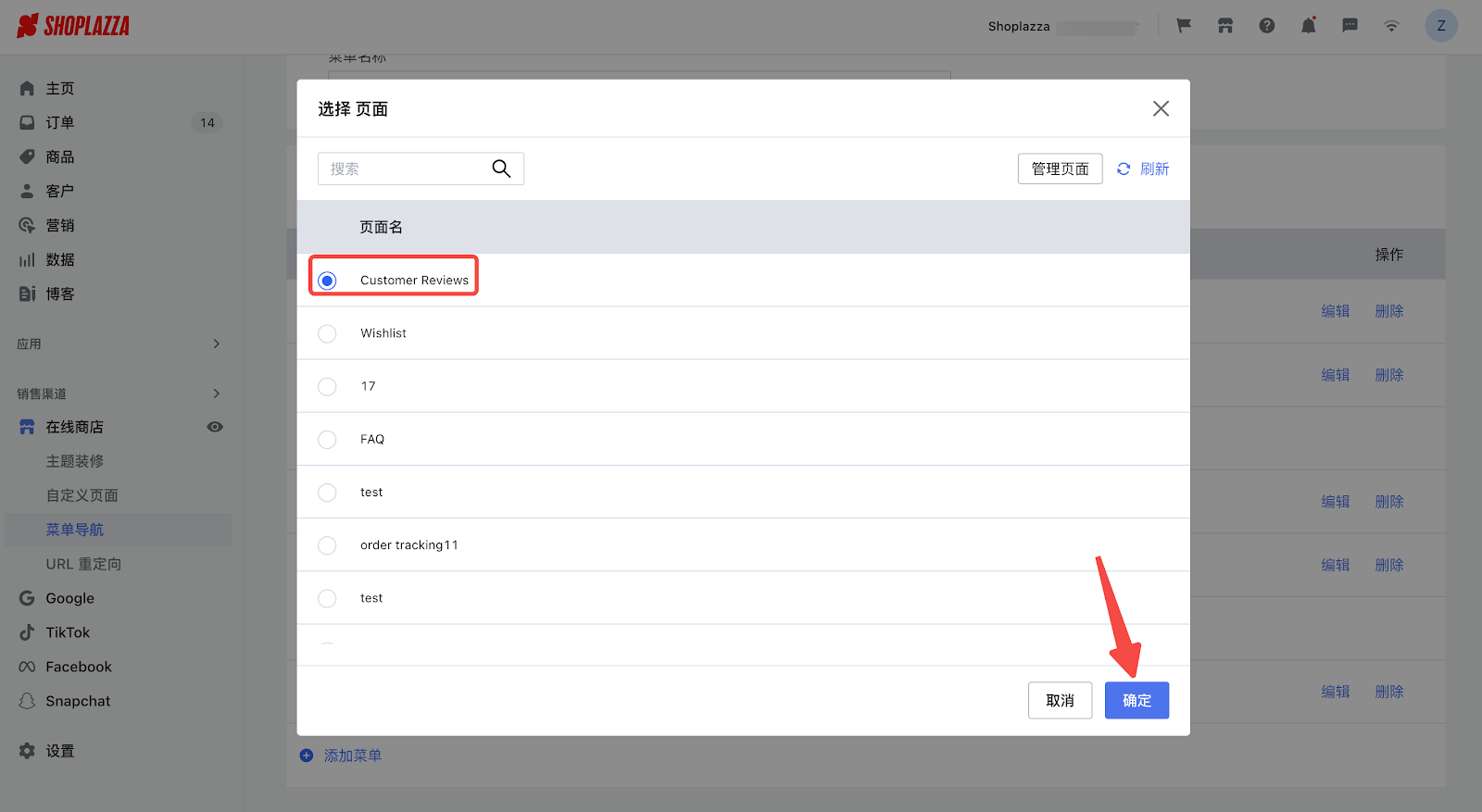
10. 前往店铺页面查看效果。
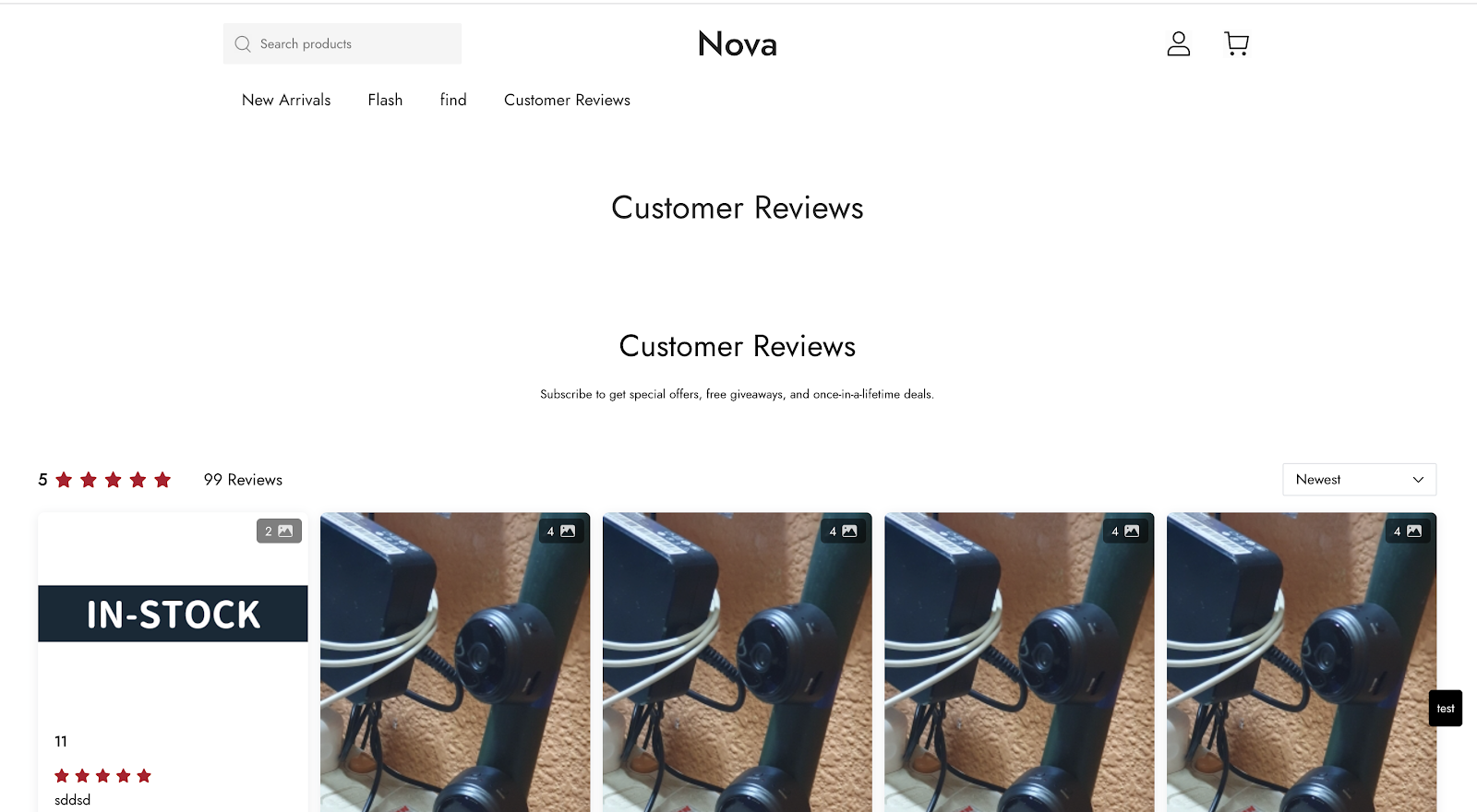
注意
当评论开关为关闭状态时,评论展示区将不展示任何效果。




评论
请登录写评论。